Comment ajouter des langues supplémentaires à Office 2013
Microsoft Office Microsoft / / March 19, 2020
Le nouveau site d'installation d'Office 2013 ne propose que deux langues: l'anglais et l'espagnol. Vous préférerez peut-être un autre, et ce guide vous aidera à le configurer après l'installation.
Parlez-vous plus d'une langue? Microsoft Office 2013 prend en charge l'utilisation de plusieurs langues pour la vérification, l'écriture et la vérification orthographique. Sa configuration n'a pas beaucoup changé depuis Office 2010, donc cela ne devrait pas tarder à marcher.
Dans n'importe quelle application Office, ouvrez le ruban Fichier.
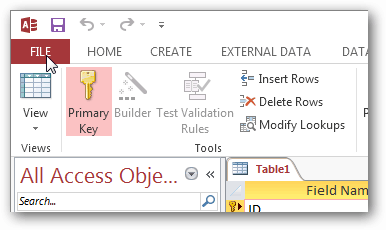
Dans le menu Fichier, cliquez sur le bouton Options.
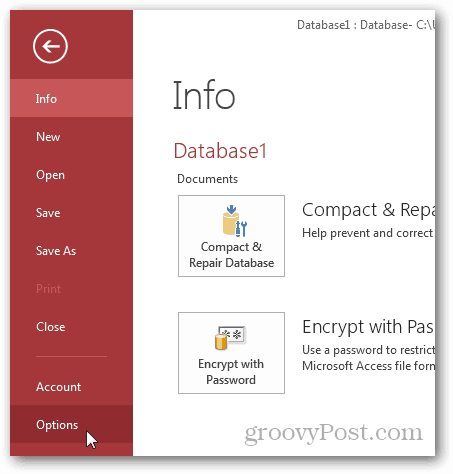
Dans la fenêtre Options, cliquez sur l'onglet Langue.
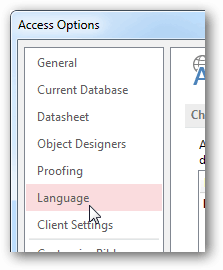
Utilisez le menu déroulant intitulé «Ajouter des langues d'édition supplémentaires» pour sélectionner la langue que vous préférez, puis cliquez sur UNEdd.
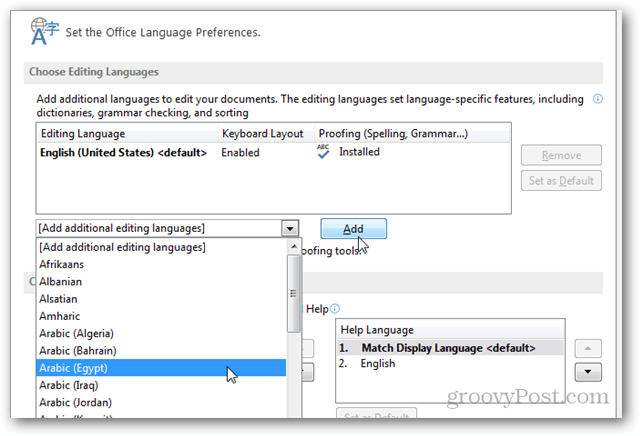
C'est ça! C'est ajouté. Vous pouvez maintenant utiliser votre langue d'édition nouvellement ajoutée pour vérifier l'orthographe des mots écrits dans cette langue.
Gardez à l'esprit qu'il y a de fortes chances que votre langue ne soit pas prise en charge, car généralement l'anglais et l'espagnol sont les valeurs par défaut. Si tel est le cas, vous devrez
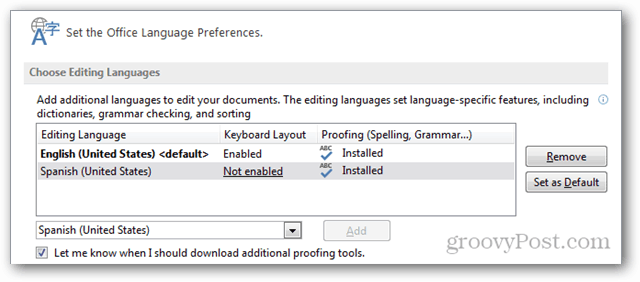
Pour plus d'informations sur la configuration des dispositions de clavier spécifiques aux langues ou des langues non installées, voir cet article.



